Wix ストア:Wix アプリで商品オプションを追加する
3分
Wix アプリを利用して商品にオプションを追加することができます。ここで追加する変更内容はライブサイトにも反映されます。
商品オプションとは?
商品オプションは、顧客が特定の商品で選べる選択肢(色やサイズ)のことを指します。詳細はこちら
商品オプションを追加する方法:
- Wix アプリでサイトにアクセスします。
- 下部にある「管理」
 をタップします。
をタップします。 - 「ストア商品」をタップするか、「商品・サービス」をタップして「ストア商品」を選択します。
- 該当する商品をタップして選択します。
- スクロールダウンして「+オプションを追加」をタップします。
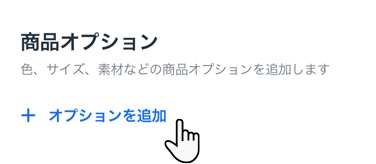
- 次に実行する内容を選択します:
新しい商品オプションを作成する
他の商品に作成した商品オプションを選択する



 をタップします。
をタップします。
